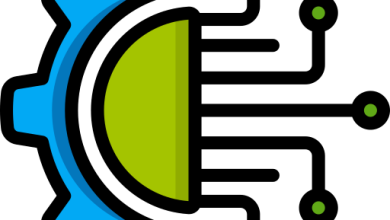Como criar formulários de pagamento para Authorize.net
Criar formulários de pagamento e integrá-los a diferentes gateways de pagamento é muito fácil nos dias de hoje. Você não precisa ser um cara técnico para fazer isso, tudo graças a plug-ins como WPForms, que tornam muito fácil criar e integrar formulários de pagamento com gateways de pagamento.
No guia de hoje, estarei compartilhando como criar formulários de pagamento para Authorize.net com WPForms. Já compartilhei um guia sobre a integração de formulários de pagamento com Paypal.
Este vai ser tudo sobre Authorize.Net e como você pode começar a usá-lo com WPForms para coletar pagamentos únicos e recorrentes com segurança.
Usarei o WPForms para criar o formulário de pagamento e integrá-lo ao Authorize.net, portanto, se você não tiver uma licença do WPForms, poderá obtê-la no link abaixo.
Crie formulários de pagamento para Authorize.net em 4 etapas simples
Etapa 1: instalar e ativar o plug-in WPForms
Se você adquiriu a licença WPForms Elite, basta instalar e ativar o plugin.
Apenas vá para Plugins >> Adicionar Novo e pesquise WPForms.
Clique em instale agora e então Ativar o plugin.

Cole a chave de licença para ativar as funções premium.
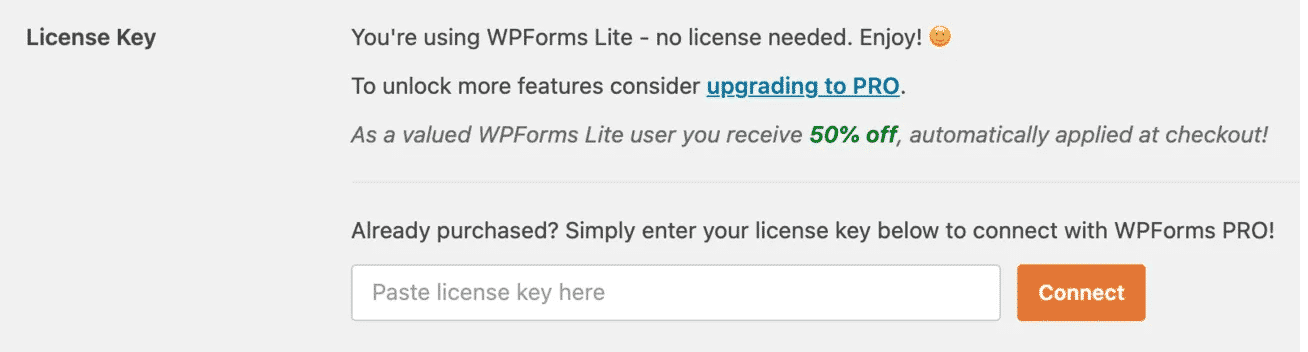
Agora apenas
Etapa 2: ativar o complemento Authorize.net
Apenas vá para Painel >> WPForms >> Adicionar > Authorize.Net.
Clique em Ativar para habilitar o Addon.

Etapa 3: Conecte Authorize.Net ao seu site WordPress
Agora você precisa conectar seu site WordPress com a conta Authorize.net para que os pagamentos possam ser processados sem problemas.
Para isso, vá para WPForms>>Definições e clique no Pagamento aba.
Você pode configurar a moeda de sua preferência.

Vou ao Authorize.net seção da página.
Nesta seção, você será solicitado a inserir ID de login da API e Chave de transação para autorizar a conexão entre seus formulários e Authorize.Net.

Você pode encontrar facilmente esses detalhes em sua conta Authorize.net.
Faça login em sua conta Authorize.net e certifique-se de que sua conta está em Modo Ao Vivo e não em Modo de teste.
Agora, vá para Configurações >> Credenciais e chaves de API.

Copie os detalhes e cole-os na guia WPForms.

Agora, ele vai pedir a você um Chave de transação.
Você pode obtê-lo do Credenciais e chaves de API página na conta Authorize.net.
No Obtivermos opção aqui, selecione Nova chave de transação e então, clique no Enviar botão.

Vai enviar um Alfinete ao seu endereço de e-mail para verificar sua identidade. Conclua esse processo verificando o Alfinete.
Se você concluiu todas as etapas acima cuidadosamente, verá o seu Chave de transação em sua tela.
Copie e cole no Guia WPForms e clique Salvar configurações.

Sua Conta WPForms agora está conectado com sucesso ao seu Conta Authorize.net.
Etapa 4: adicione Authorize.net ao seu formulário de pagamento
A etapa final é integrar seu formulário de pagamento com sua conta Authorize.net.
Para isso, você pode criar uma nova forma de pagamento ou você pode editar o seu existente Formas de pagamento clicando no botão de edição do formulário.
Depois que o construtor WPForms estiver aberto, você pode adicionar facilmente o campo Authorize.Net ao seu formulário. Você pode colocá-lo em qualquer lugar que desejar.

Você pode usar facilmente o recurso de arrastar e soltar para editar e colocar os diferentes campos.
Quando terminar de editar o formulário, vá para Pagamentos »Authorize.Net e clique no Habilitar pagamentos Authorize.Net opção da caixa de seleção.

Isso habilitará os pagamentos do Authorize.net no seu site WordPress.
Além de apenas ativar o pagamento da Authorize.net, você também precisa definir algumas das configurações adicionais:
- Insira sua descrição de pagamento.
- Selecione Authorize.Net Payment Receipt. Você pode selecionar O email para que a Authorize.Net envie um recibo.
- Selecione o nome no nome do cliente campo.
- E ajuste as configurações restantes conforme necessário.
Clique em Salve e saia do criador de formulários.
Você Terminou. Você pode facilmente inserir o formulário de pagamento em qualquer uma das páginas do site usando o shortcode ou usando o bloco WPForms no editor de Gutenberg.

Pronto, agora você pode aceitar facilmente pagamentos usando Authorize.net.
Palavras Finais
Adicionar formulários de pagamento e integrá-los ao Authorize.net se tornou muito fácil após a introdução do complemento Authorize.net pela equipe WPForms. Eles têm alguns addons realmente incríveis que tornam muito mais fácil a integração.
Esta postagem foi dedicada à criação de formulários de pagamento para Authorize.net em um site WordPress.
Sinta-se à vontade para deixar seus comentários abaixo se tiver usado este complemento WPForms.